Investigación de incidentes en Microsoft Defender XDR
Se aplica a:
- Microsoft Defender XDR
Microsoft Defender XDR agrega todas las alertas, recursos, investigaciones y pruebas relacionadas de todos los dispositivos, usuarios y buzones de correo en un incidente para darle una visión completa de toda la amplitud de un ataque.
Dentro de un incidente, se analizan las alertas que afectan a la red, se entiende lo que significan y se intercalan las pruebas para que pueda diseñar un plan de corrección eficaz.
Investigación inicial
Antes de profundizar en los detalles, eche un vistazo a las propiedades y a toda la historia de ataque del incidente.
Para empezar, seleccione el incidente en la columna de marca de verificación. Por ejemplo:
Cuando lo hace, se abre un panel de resumen con información clave sobre el incidente, como la gravedad, a quién se asigna, y las categorías MITRE ATT&CK™ para el incidente. Por ejemplo:
Desde aquí, puede seleccionar Abrir página de incidente. Se abre la página principal del incidente, donde encontrará la información completa del caso de ataque y las pestañas de alertas, dispositivos, usuarios, investigaciones y pruebas.
También puede abrir la página principal de un incidente seleccionando el nombre del incidente de la cola de incidentes.
Historia de ataque
Los casos de ataque le ayudan a revisar, investigar y corregir ataques rápidamente mientras ven la historia completa del ataque en la misma pestaña. También permite revisar los detalles de la entidad y realizar acciones de corrección, como eliminar un archivo o aislar un dispositivo sin perder contexto.
La historia de ataque se describe brevemente en el siguiente vídeo.
En el caso de ataque, puede encontrar la página de alertas y el gráfico de incidentes.
La página de alertas de incidente tiene estas secciones:
Historia de alertas, que incluye:
- Qué ha pasado
- Acciones realizadas
- Eventos relacionados
Propiedades de alerta en el panel derecho (estado, detalles, descripción y otros)
Tenga en cuenta que no todas las alertas tendrán todas las subsecciones enumeradas en la sección Artículo de alerta .
El gráfico muestra el ámbito completo del ataque, cómo se extendió a través de la red a lo largo del tiempo, dónde se inició y hasta dónde llegó el atacante. Conecta las distintas entidades sospechosas que forman parte del ataque con sus recursos relacionados, como usuarios, dispositivos y buzones.
En el gráfico, puede hacer lo siguiente:
Reproduzca las alertas y los nodos del gráfico a medida que se produjeron con el tiempo para comprender la cronología del ataque.
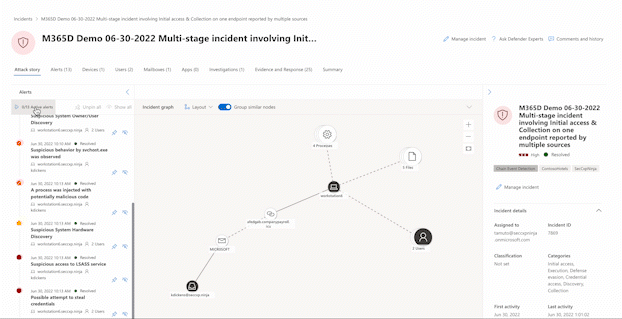
Abra un panel de entidades, lo que le permite revisar los detalles de la entidad y actuar sobre las acciones de corrección, como eliminar un archivo o aislar un dispositivo.
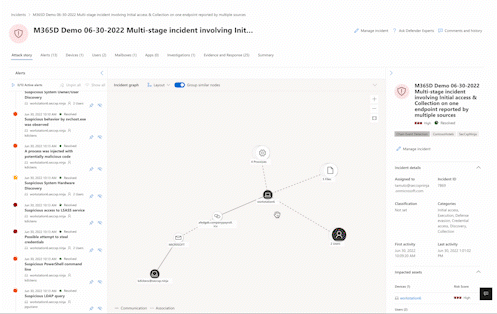
Resalte las alertas basadas en la entidad a la que están relacionadas.
Busque información de entidad de un dispositivo, archivo, dirección IP o dirección URL.
La opción go hunt aprovecha la característica de búsqueda avanzada para encontrar información relevante sobre una entidad. La consulta go hunt comprueba las tablas de esquema pertinentes para ver si hay eventos o alertas que impliquen la entidad específica que está investigando. Puede seleccionar cualquiera de las opciones para buscar información relevante sobre la entidad:
- Consulte todas las consultas disponibles: la opción devuelve todas las consultas disponibles para el tipo de entidad que está investigando.
- Toda la actividad: la consulta devuelve todas las actividades asociadas a una entidad, lo que le proporciona una vista completa del contexto del incidente.
- Alertas relacionadas: la consulta busca y devuelve todas las alertas de seguridad que implican una entidad específica, lo que garantiza que no se pierda ninguna información.
Los registros o alertas resultantes se pueden vincular a un incidente seleccionando un resultado y, a continuación, seleccionando Vincular al incidente.
Resumen
Use la página Resumen para evaluar la importancia relativa del incidente y acceder rápidamente a las alertas asociadas y las entidades afectadas. La página Resumen le ofrece un vistazo de instantáneas a los elementos principales para observar el incidente.
La información se organiza en estas secciones.
| Sección | Description |
|---|---|
| Alertas y categorías | Una vista visual y numérica de cómo ha progresado el ataque en la cadena de eliminación. Al igual que con otros productos de seguridad de Microsoft, Microsoft Defender XDR se alinea con el marco de TRABAJO de MITRE ATT&CK™. La escala de tiempo de alertas muestra el orden cronológico en el que se produjeron las alertas y, para cada una, su estado y su nombre. |
| Ámbito | Muestra el número de dispositivos, usuarios y buzones afectados y enumera las entidades en orden de nivel de riesgo y prioridad de investigación. |
| Evidencia | Muestra el número de entidades afectadas por el incidente. |
| Información sobre incidentes | Muestra las propiedades del incidente, como etiquetas, estado y gravedad. |
Alertas
En la pestaña Alertas , puede ver la cola de alertas para las alertas relacionadas con el incidente y otra información sobre ellas, como:
- Gravedad.
- Entidades implicadas en la alerta.
- Origen de las alertas (Microsoft Defender for Identity, Microsoft Defender para punto de conexión, Microsoft Defender para Office 365, Defender for Cloud Apps y el complemento de gobernanza de aplicaciones).
- La razón por la que se vincularon.
Por ejemplo:
De forma predeterminada, las alertas se ordenan cronológicamente para que pueda ver cómo se ha realizado el ataque a lo largo del tiempo. Al seleccionar una alerta dentro de un incidente, Microsoft Defender XDR muestra la información de alerta específica del contexto del incidente general.
Puede ver los eventos de la alerta, que otras alertas desencadenadas provocaron la alerta actual, y todas las entidades y actividades afectadas implicadas en el ataque, incluidos dispositivos, archivos, usuarios y buzones.
Por ejemplo:
Obtenga información sobre cómo usar la cola de alertas y las páginas de alertas en la investigación de alertas.
Activos
Vea y administre fácilmente todos los recursos en un solo lugar con la nueva pestaña Activos . Esta vista unificada incluye dispositivos, usuarios, buzones y aplicaciones.
La pestaña Activos muestra el número total de recursos junto a su nombre. Al seleccionar la pestaña Activos, se presenta una lista de categorías diferentes con el número de recursos dentro de esa categoría.
Dispositivos
En la vista Dispositivos se enumeran todos los dispositivos relacionados con el incidente. Por ejemplo:
Al seleccionar un dispositivo de la lista, se abre una barra que le permite administrar el dispositivo seleccionado. Puede exportar rápidamente, administrar etiquetas, iniciar una investigación automatizada y mucho más.
Puede seleccionar la marca de verificación de un dispositivo para ver los detalles del dispositivo, los datos de directorio, las alertas activas y los usuarios que han iniciado sesión. Seleccione el nombre del dispositivo para ver los detalles del dispositivo en el inventario de dispositivos de Defender para punto de conexión. Por ejemplo:
En la página del dispositivo, puede recopilar información adicional sobre el dispositivo, como todas sus alertas, una escala de tiempo y recomendaciones de seguridad. Por ejemplo, desde la pestaña Escala de tiempo , puede desplazarse por la escala de tiempo del dispositivo y ver todos los eventos y comportamientos observados en la máquina en orden cronológico, intercalados con las alertas desencadenadas. Este es un ejemplo
Sugerencia
Puede realizar exámenes a petición en una página del dispositivo. En el portal de Microsoft Defender, elija Inventario de dispositivos de puntos > de conexión. Seleccione un dispositivo que tenga alertas y, a continuación, ejecute un examen antivirus. Se realiza un seguimiento de las acciones, como los exámenes antivirus, y se muestran en la página Inventario de dispositivos. Para obtener más información, consulte Run Microsoft Defender Antivirus scan on devices (Ejecución Microsoft Defender examen de Antivirus en dispositivos).
Usuarios
En la vista Usuarios se enumeran todos los usuarios que se han identificado para formar parte del incidente o estar relacionados con él. Por ejemplo:
Puede seleccionar la marca de verificación de un usuario para ver los detalles de la amenaza, la exposición y la información de contacto de la cuenta de usuario. Seleccione el nombre de usuario para ver detalles adicionales de la cuenta de usuario.
Obtenga información sobre cómo ver información adicional del usuario y administrar los usuarios de un incidente en la investigación de usuarios.
Buzones
En la vista Buzones se enumeran todos los buzones que se han identificado para formar parte del incidente o estar relacionados con él. Por ejemplo:
Puede seleccionar la marca de verificación de un buzón para ver una lista de alertas activas. Seleccione el nombre del buzón para ver detalles adicionales del buzón en la página Explorador de Defender para Office 365.
Aplicaciones
En la vista Aplicaciones se enumeran todas las aplicaciones identificadas como parte del incidente o relacionadas con él. Por ejemplo:
Puede seleccionar la marca de verificación de una aplicación para ver una lista de alertas activas. Seleccione el nombre de la aplicación para ver detalles adicionales en la página Explorador de Defender for Cloud Apps.
Investigaciones
En la pestaña Investigaciones se enumeran todas las investigaciones automatizadas desencadenadas por las alertas de este incidente. Las investigaciones automatizadas realizarán acciones de corrección o esperarán la aprobación por parte del analista de las acciones, en función de cómo haya configurado las investigaciones automatizadas para que se ejecuten en Defender para punto de conexión y Defender para Office 365.
Seleccione una investigación para ir a su página de detalles para obtener información completa sobre el estado de investigación y corrección. Si hay acciones pendientes de aprobación como parte de la investigación, aparecerán en la pestaña Historial de acciones pendientes . Tome medidas como parte de la corrección de incidentes.
También hay una pestaña Grafo de investigación que muestra:
- Conexión de alertas a los recursos afectados en su organización.
- Qué entidades están relacionadas con qué alertas y cómo forman parte de la historia del ataque.
- Alertas del incidente.
El gráfico de investigación le ayuda a comprender rápidamente el ámbito completo del ataque conectando las distintas entidades sospechosas que forman parte del ataque con sus recursos relacionados, como usuarios, dispositivos y buzones de correo.
Para obtener más información, consulte Investigación y respuesta automatizadas en Microsoft Defender XDR.
Evidencia y respuesta
La pestaña Evidencia y respuesta muestra todos los eventos admitidos y entidades sospechosas en las alertas del incidente. Por ejemplo:
Microsoft Defender XDR investiga automáticamente todos los eventos admitidos por los incidentes y las entidades sospechosas de las alertas, proporcionándole información sobre los correos electrónicos, archivos, procesos, servicios, direcciones IP importantes, etc. Esto le ayuda a detectar y bloquear rápidamente posibles amenazas en el incidente.
Cada una de las entidades analizadas se marca con un veredicto (Malintencionado, Sospechoso, Limpio) y un estado de corrección. Esto le ayuda a comprender el estado de corrección de todo el incidente y qué pasos siguientes se pueden realizar.
Aprobar o rechazar acciones de corrección
En el caso de los incidentes con un estado de corrección de Aprobación pendiente, puede aprobar o rechazar una acción de corrección desde dentro del incidente.
- En el panel de navegación, vaya a Incidentes & alertas>Incidentes.
- Filtre por la acción Pendiente para el estado de investigación automatizada (opcional).
- Seleccione un nombre de incidente para abrir su página de resumen.
- Seleccione la pestaña Evidencia y respuesta .
- Seleccione un elemento de la lista para abrir su panel flotante.
- Revise la información y, a continuación, realice uno de los pasos siguientes:
- Seleccione la opción Aprobar acción pendiente para iniciar una acción pendiente.
- Seleccione la opción Rechazar acción pendiente para evitar que se realice una acción pendiente.
Pasos siguientes
Según sea necesario:
Consulte también
Sugerencia
¿Desea obtener más información? Engage con la comunidad de seguridad de Microsoft en nuestra comunidad tecnológica: Microsoft Defender XDR Tech Community.
Comentarios
Próximamente: A lo largo de 2024 iremos eliminando gradualmente GitHub Issues como mecanismo de comentarios sobre el contenido y lo sustituiremos por un nuevo sistema de comentarios. Para más información, vea: https://aka.ms/ContentUserFeedback.
Enviar y ver comentarios de
















